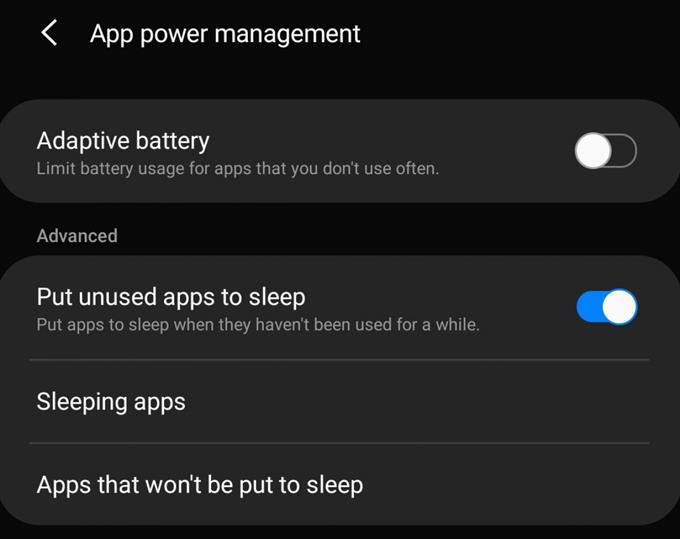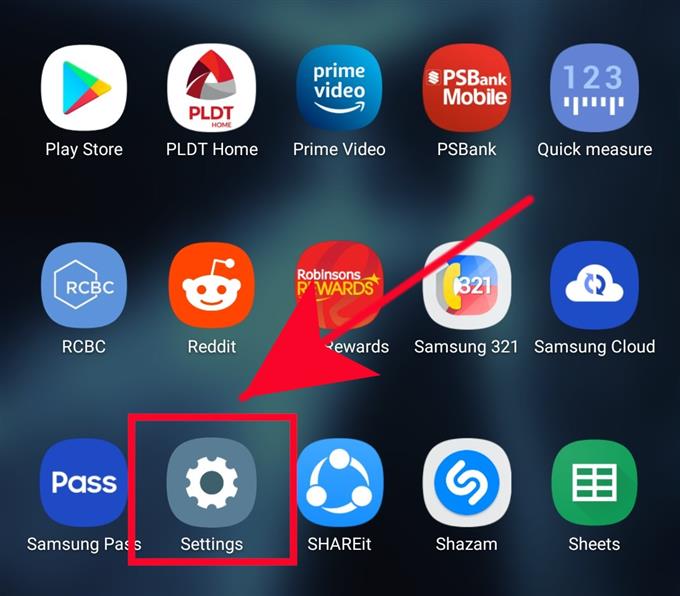Wenn Ihr Telefon oder Tablet langsamer zu werden scheint oder nicht mehr reagiert, sind möglicherweise keine Ressourcen mehr verfügbar, da viele Apps im Hintergrund arbeiten. Um das Problem zu beheben, können Sie versuchen, eine App oder Apps in den Ruhezustand zu versetzen, damit Ihr Samsung-Gerät über genügend Speicher und Ressourcen verfügt.
In diesem Handbuch erfahren Sie, wie Sie verhindern, dass Apps im Hintergrund ausgeführt werden.
Eine Samsung-App in den Ruhezustand versetzen
Benötigte Zeit: 1 Minute.
Standardmäßig werden Apps, die seit einiger Zeit nicht mehr verwendet wurden, von Android automatisch in den Ruhezustand versetzt. Stellen Sie sicher, dass Sie die folgenden Schritte ausführen, damit Ihr Gerät dies tun kann.
- Öffnen Sie die App Einstellungen.
Du wirst finden die Einstellungen App in der Startbildschirm oder Apps-Fach.
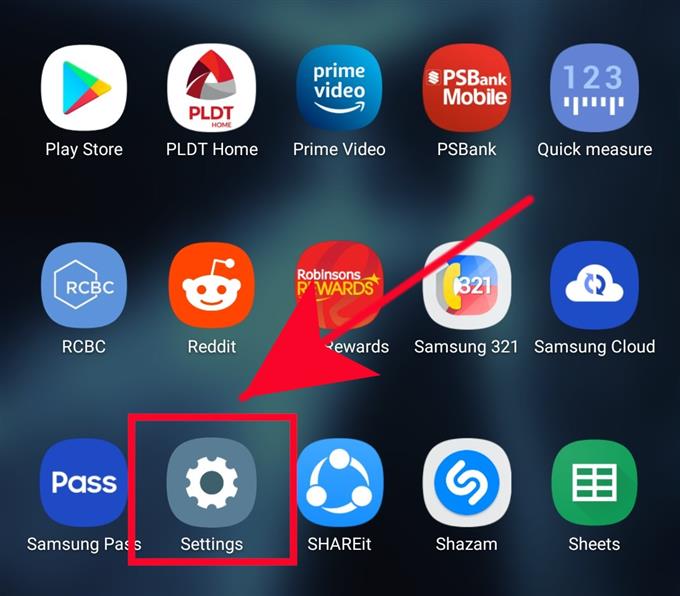
- Tippen Sie auf Gerätepflege.
Scrollen Sie nach unten und tippen Sie auf Gerätepflege.

- Tippen Sie auf Batterie.
Wählen Sie die erste Option, um die Batterieoptionen zu öffnen.

- Tippen Sie auf App Power Management.
Wählen App Power Management.

- Wählen Sie Nicht verwendete Apps in den Ruhezustand versetzen.
Aktivieren Legen Sie nicht verwendete Apps in den Ruhezustand Mit dieser Option wird das System angewiesen, alle Apps, die Sie eine Weile nicht verwendet haben, automatisch in den Ruhezustand zu versetzen.

So schalten Sie Apps, die den Akku entladen, manuell in den Ruhezustand
Wenn bei einigen Ihrer Apps Probleme mit dem Batterieverbrauch auftreten, können Sie diese jederzeit manuell in den Ruhezustand versetzen. So geht’s:
- Öffnen die Einstellungen App.
- Zapfhahn Gerätepflege.
- Zapfhahn Batterie.
- Zapfhahn Batterieverbrauch.
- Wenn Ihnen eine Liste der Apps angezeigt wird, die den Akku häufiger verwenden, tippen Sie auf die App, an der Sie arbeiten möchten.
- Tippen Sie auf App in den Ruhezustand versetzen.
So befreien Sie eine App von Ihrer Liste der Schlaf-Apps
Apps, die in den Ruhezustand versetzt werden, können keine Benachrichtigungen und Updates erhalten. Dies bedeutet, dass Ihnen möglicherweise wichtige Nachrichten fehlen, wenn Sie beispielsweise Ihre E-Mail-App in den Ruhezustand versetzen. Führen Sie die folgenden Schritte aus, um das System anzuweisen, eine bestimmte App nicht in die Liste der schlafenden Apps aufzunehmen.
- Öffnen die Einstellungen App.
- Zapfhahn Gerätepflege.
- Zapfhahn Batterie.
- Zapfhahn App Power Management.
- Wählen Apps, die nicht in den Ruhezustand versetzt werden.
- Zapfhahn Apps hinzufügen.
- Wählen Sie die App aus.
Empfohlene Lektüre:
- Verwendung Verwenden Sie auf Android 10-Gerät nicht stören
- So beheben Sie, dass MMS kein Problem mit Samsung (Android 10) sendet
- So beheben Sie Instagram hat auf Samsung (Android 10) aufgehört
- So beheben Sie einen Fehler in der Systemoberfläche auf Samsung (Android 10)